Kako promijeniti ili vratiti zadanu lokaciju mape Camera Roll u sustavu Windows 10

Ovaj će vam vodič pokazati kako promijeniti ili vratiti zadanu lokaciju mape Camera Roll u sustavu Windows 10.
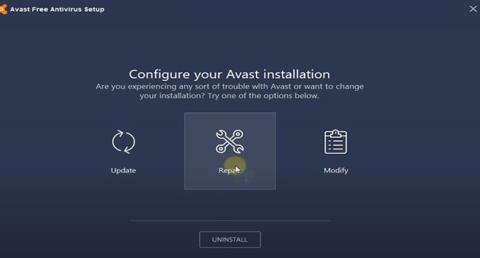
Avast Antivirus, jedan od najpopularnijih besplatnih antivirusnih softvera za Windows 10, besplatno pomaže u zaštiti vašeg računala od zlonamjernog i špijunskog softvera. Avast Antivirus u potpunosti je kompatibilan s najnovijim sustavom Windows 10, no ipak se mogu pojaviti neke pogreške.
Mali broj korisnika izvijestio je da je antivirusni softver Avast uzrokovao pogreške crnog ekrana ili neotvaranje na Windows 10.
To može biti zbog neispravne instalacije Avasta, datoteka koje nedostaju ili su oštećene ili usluge Avast Antivirus ne radi ispravno, zbog čega se Avast ne otvara u sustavu Windows 10.
Ispod su najčešći problemi koje prijavljuju korisnici kao i njihova rješenja.
Pogreška Avast Antivirusa se ne otvara
Ako ne možete otvoriti aplikaciju Avast na Windows 10, vjerojatno njene datoteke nedostaju ili su oštećene. Popravak Avast Free Antivirusa vjerojatno je dobro rješenje za rješavanje problema.
Rješenje 1
1. Otvorite upravljačku ploču .
2. Pomaknite se prema dolje i idite na odjeljak Programi i značajke .
3. Pronađite i odaberite Avast Antivirus , zatim kliknite Promijeni,
4. Ovo će otvoriti postavke Avasta i omogućiti ažuriranje, popravak ili modificiranje aplikacije.
5. Pritisnite Popravi , zatim će antivirusni softver Avast biti vraćen na tvorničke postavke i sve će se datoteke vratiti na zadanu verziju. S ovom metodom, nadamo se da će antivirusni softver Avast raditi.
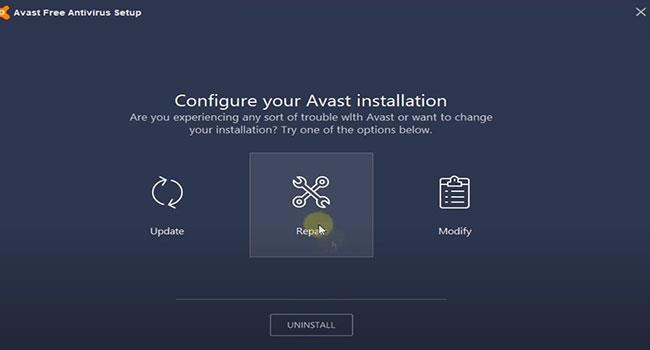
Popravak Avast Free Antivirusa vjerojatno je dobro rješenje za rješavanje problema
Rješenje 2
1. Otvorite naredbeni redak s administratorskim pravima .
2. Upišite naredbu winmgmt /verifyrepository i pritisnite tipku Enter.
3. Ovdje, ako se ne otkrije nikakav problem s WMI spremištem, trebate upisati winmgmt /resetrepository i pritisnuti Enter. Ako otkrijete probleme s WMI spremištem, trebali biste upisati winmgmt /salvagerepository i pritisnuti Enter.
4. Kada završite, ponovno pokrenite računalo i provjerite je li problem riješen.
Rješenje 3
Ponovno pokretanje zastarjelih verzija sustava Windows može spriječiti pravilan rad aplikacija i programa. Instalirajte najnovija ažuriranja sustava Windows kako bi sve radilo glatko.
Pogreška Avast Antivirusa ne ažurira se
Ako se suočite s problemom da Avast ne ažurira definicije virusa, provjerite imate li stabilnu internetsku vezu za preuzimanje datoteka ažuriranja s Avastovih poslužitelja.
Privremeno isključite zaštitu vatrozidom i VPN prekid veze, ako su konfigurirani na vašem uređaju.
Ažurirajte klijentski softver Avast. Zastarjeli softver također može povećati opterećenje procesora.
Ažuriranja softvera i definicije
1. Otvorite Avast GUI pomoću ikone na traci obavijesti.
2. Na kartici Ažuriranje pronaći ćete trenutne verzije antivirusnih programa i definicije virusa.
3. Provjerite ima li ažuriranja na čekanju i kliknite Ažuriraj.
DNS prekidač
1. Pritisnite Win + R , unesite ncpa.cpl i kliknite OK.
2. Desnom tipkom miša kliknite mrežni adapter i odaberite Svojstva.
3. Ovdje dvaput kliknite na IPV4 da biste otvorili njegova svojstva.
3. Sada postavite DNS poslužitelj na 8.8.8.8 i alternativni DNS poslužitelj na 8.8.4.4.
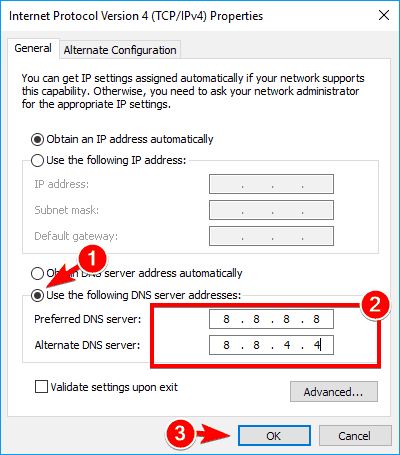
DNS prekidač
Ponovno instalirajte Avast Antivirus
1. Preuzmite Avast Uninstall Utility i spremite datoteku na radnu površinu.
2. Sada pokrenite Windows 10 Safe Mode i pokrenite avastclear.exe koji ste ranije preuzeli na radnu površinu.
3. Ovo će deinstalirati antivirusni softver Avast i izbrisati oštećene ili oštećene datoteke. Nakon dovršetka ponovno pokrenite računalo.
4. Sada preuzmite najnoviju verziju programa Avast Free Antivirus i instalirajte ga na svoj uređaj.
Avast uzrokuje pogrešku crnog ekrana
Ako naiđete na problem s crnim zaslonom sustava Windows 10 nakon instalacije antivirusnog softvera Avast, primijenite sljedeće korake kako biste riješili problem.
1. Pokrenite korisničko sučelje Avast klikom na ikonu Avast na programskoj traci.
2. Na kartici Postavke kliknite opciju Općenito.
3. Dođite do opcije Izuzeci , zatim kliknite Dodaj. Ovdje iznimkama morate dodati sljedeću adresu:
C:WindowsExplorer.exe
C:WindowsImmersiveControlPanelSystemSettings.exe4. Na kraju ponovno pokrenite računalo.
Međutim, ako se Avast ne otvori, prijeđite na sljedeće rješenje.
Pogreška Avast Free Antivirus se ne instalira
Ako imate problema s korištenjem mrežnog programa za instalaciju za instalaciju Avast Free Antivirusa na Windows 10, primijenite sljedeća rješenja.
Provjerite i uvjerite se da nije instaliran antivirusni softver
Uraditi ovo:
1. Otvorite Upravljačku ploču > Programi i značajke .
2. Saznajte je li instaliran drugi antivirusni softver, desnom tipkom miša kliknite taj softver i odaberite Deinstaliraj.
3. Sada pokušajte ponovno instalirati antivirusni softver Avast.
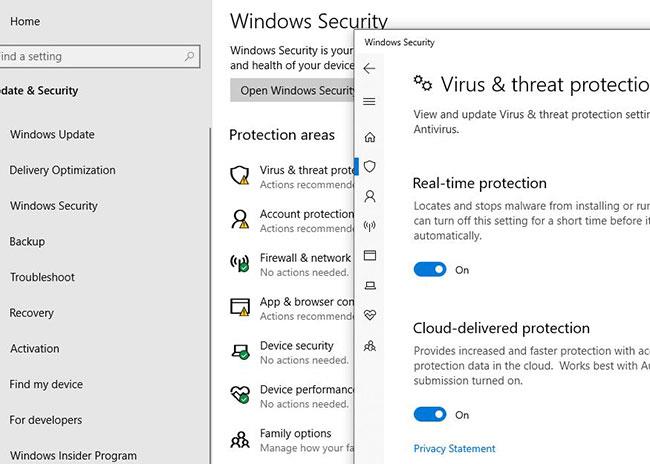
Isključite Windows Defender
Opet, ako pokušavate instalirati nižu verziju antivirusnog programa Avast, on možda neće biti u potpunosti kompatibilan sa sustavom Windows 10.
Pogreška Proces Trust tijekom instalacije
Povremeno se možete susresti s fatalnom porukom o pogrešci Process Trust koja kaže " Avast ne vjeruje Avast Installeru ", sprječavajući instaliranje Avasta na računalo. Ovaj se problem uglavnom javlja zbog sukoba između Avasta i trenutnog antivirusnog programa. I samo trebate onemogućiti trenutni antivirusni softver (uglavnom Windows Defender) i pokušati ponovno instalirati Avast.
Ovaj će vam vodič pokazati kako promijeniti ili vratiti zadanu lokaciju mape Camera Roll u sustavu Windows 10.
Smanjenje veličine i kapaciteta fotografija olakšat će vam njihovo dijeljenje ili slanje bilo kome. Konkretno, u sustavu Windows 10 možete grupno mijenjati veličinu fotografija uz nekoliko jednostavnih koraka.
Ako ne morate prikazivati nedavno posjećene stavke i mjesta iz sigurnosnih ili privatnih razloga, to možete jednostavno isključiti.
Jedno mjesto za kontrolu mnogih operacija izravno na paleti sustava.
U sustavu Windows 10 možete preuzeti i instalirati predloške grupnih pravila za upravljanje postavkama Microsoft Edgea, a ovaj će vam vodič pokazati postupak.
Programska traka ima ograničen prostor, a ako redovito radite s više aplikacija, brzo bi vam moglo ponestati prostora za prikvačivanje više vaših omiljenih aplikacija.
Statusna traka na dnu File Explorera govori vam koliko je stavki unutra i odabrano za trenutno otvorenu mapu. Dva gumba ispod također su dostupna na desnoj strani statusne trake.
Microsoft je potvrdio da je sljedeće veliko ažuriranje Windows 10 Fall Creators Update. Evo kako ažurirati operativni sustav prije nego što ga tvrtka službeno lansira.
Postavka Allow wake timers u Power Options omogućuje sustavu Windows da automatski probudi računalo iz stanja mirovanja radi izvođenja planiranih zadataka i drugih programa.
Sigurnost sustava Windows šalje obavijesti s važnim informacijama o zdravlju i sigurnosti vašeg uređaja. Možete odrediti koje obavijesti želite primati. U ovom članku Quantrimang će vam pokazati kako uključiti ili isključiti obavijesti iz Windows sigurnosnog centra u sustavu Windows 10.
Moglo bi vam se također svidjeti da vas klik na ikonu programske trake vodi ravno do zadnjeg prozora koji ste otvorili u aplikaciji, bez potrebe za sličicom.
Ako želite promijeniti prvi dan u tjednu u sustavu Windows 10 kako bi odgovarao zemlji u kojoj živite, vašem radnom okruženju ili radi boljeg upravljanja kalendarom, možete ga promijeniti putem aplikacije Postavke ili upravljačke ploče.
Počevši s verzijom aplikacije Vaš telefon 1.20111.105.0, dodana je nova postavka Više prozora, koja vam omogućuje da omogućite ili onemogućite upozorenje prije zatvaranja više prozora pri izlasku iz aplikacije Vaš telefon.
Ovaj će vam vodič pokazati kako omogućiti ili onemogućiti pravilo dugih staza Win32 da biste imali staze duže od 260 znakova za sve korisnike u sustavu Windows 10.
Pridružite se Tips.BlogCafeIT kako biste naučili kako isključiti predložene aplikacije (Predložene aplikacije) na Windows 10 u ovom članku!
U današnje vrijeme korištenje mnogih programa za prijenosna računala uzrokuje brzo pražnjenje baterije. To je također jedan od razloga zašto se baterije računala brzo troše. Ispod su najučinkovitiji načini za uštedu baterije u sustavu Windows 10 koje bi čitatelji trebali razmotriti.
Ako želite, možete standardizirati sliku računa za sve korisnike na računalu na zadanu sliku računa i spriječiti korisnike da kasnije mogu promijeniti sliku računa.
Jeste li umorni od toga da vas Windows 10 živcira pozdravnim zaslonom "Iskoristite još više Windowsa" pri svakom ažuriranju? Nekima može biti od pomoći, ali i smetati onima kojima ne treba. Evo kako isključiti ovu značajku.
Ako imate snažno računalo ili nemate mnogo programa za pokretanje u sustavu Windows 10, možete pokušati smanjiti ili čak potpuno onemogućiti odgodu pokretanja kako biste pomogli svom računalu da se brže pokrene.
Microsoftov novi preglednik Edge temeljen na Chromiumu ukida podršku za EPUB datoteke e-knjiga. Za pregled EPUB datoteka u sustavu Windows 10 trebat će vam aplikacija treće strane za čitanje EPUB-a. Evo nekoliko dobrih besplatnih opcija koje možete izabrati.
Način rada kioska u sustavu Windows 10 način je za korištenje samo 1 aplikacije ili pristupanje samo 1 web mjestu s gostujućim korisnicima.
Ovaj će vam vodič pokazati kako promijeniti ili vratiti zadanu lokaciju mape Camera Roll u sustavu Windows 10.
Uređivanje hosts datoteke može uzrokovati da ne možete pristupiti Internetu ako datoteka nije pravilno izmijenjena. Sljedeći članak će vas voditi kako urediti datoteku hosts u sustavu Windows 10.
Smanjenje veličine i kapaciteta fotografija olakšat će vam njihovo dijeljenje ili slanje bilo kome. Konkretno, u sustavu Windows 10 možete grupno mijenjati veličinu fotografija uz nekoliko jednostavnih koraka.
Ako ne morate prikazivati nedavno posjećene stavke i mjesta iz sigurnosnih ili privatnih razloga, to možete jednostavno isključiti.
Microsoft je upravo izdao Windows 10 Anniversary Update s mnogim poboljšanjima i novim značajkama. U ovom novom ažuriranju vidjet ćete mnogo promjena. Od podrške za Windows Ink olovku do podrške za proširenje preglednika Microsoft Edge, izbornik Start i Cortana također su značajno poboljšani.
Jedno mjesto za kontrolu mnogih operacija izravno na paleti sustava.
U sustavu Windows 10 možete preuzeti i instalirati predloške grupnih pravila za upravljanje postavkama Microsoft Edgea, a ovaj će vam vodič pokazati postupak.
Dark Mode je sučelje s tamnom pozadinom u sustavu Windows 10, koje pomaže računalu uštedjeti energiju baterije i smanjuje utjecaj na oči korisnika.
Programska traka ima ograničen prostor, a ako redovito radite s više aplikacija, brzo bi vam moglo ponestati prostora za prikvačivanje više vaših omiljenih aplikacija.






















